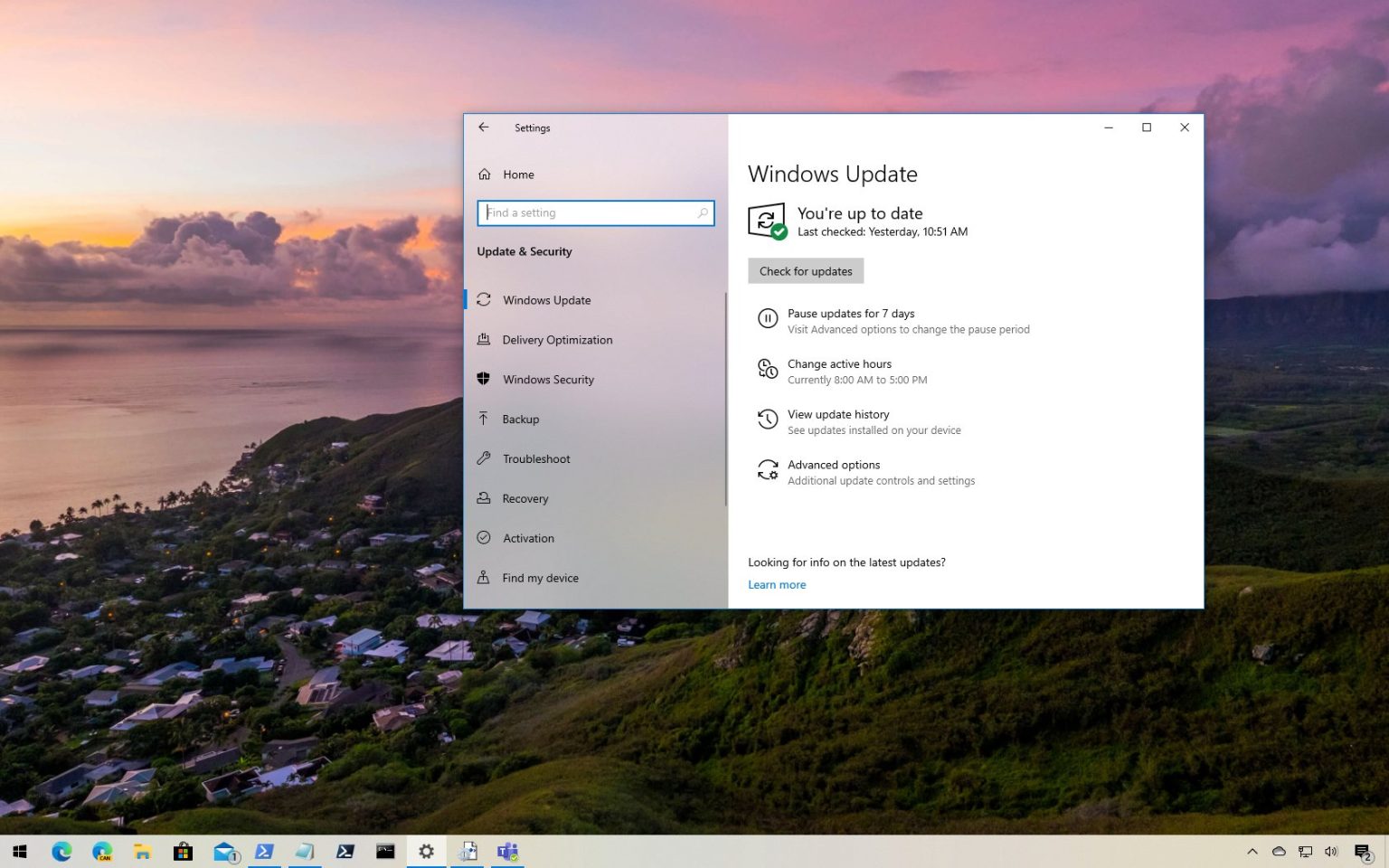Sous Windows 10, Windows Update fournit le mécanisme permettant de télécharger et d'installer des correctifs pour corriger les bogues, les vulnérabilités ou améliorer l'expérience globale. Microsoft utilise également ce mécanisme pour mettre à jour plusieurs de ses produits (par exemple Office) et mettre à niveau le système vers la dernière version du système d'exploitation.
Bien que pour la plupart, vous n'ayez pas besoin d'ajuster les paramètres puisque les mises à jour se font automatiquement, parfois pour tirer le meilleur parti de Windows Update, vous voulez vous assurer que vous avez configuré les paramètres corrects.
Dans ce guide, vous apprendrez les étapes pour configurer les paramètres avancés de Windows Update sur Windows 10.
Modifier les paramètres de Windows Update sur Windows 10
Pour ajuster les paramètres de Windows Update, procédez comme suit :
-
Ouvrir Paramètres sous Windows 10.
-
Cliquer sur Mise à jour et sécurité.
-
Cliquer sur Windows Update.
-
Clique le Options avancées bouton.
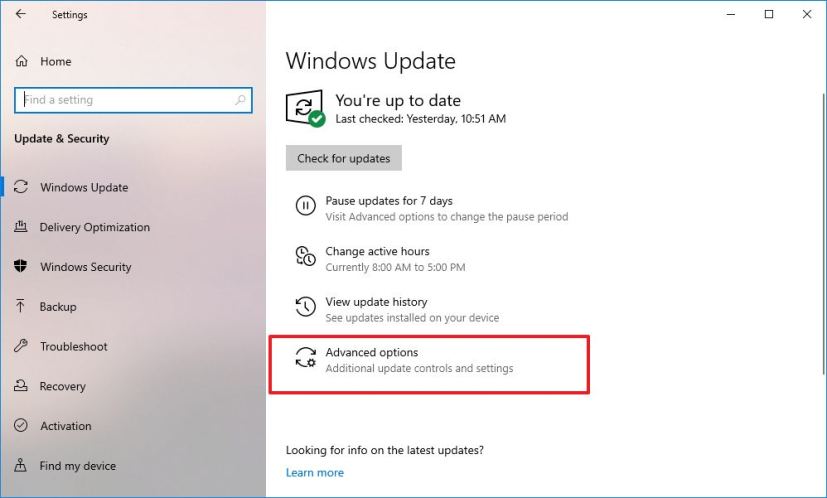
Options avancées -
Allume le Recevez des mises à jour pour d'autres produits Microsoft lorsque vous mettez à jour Windows interrupteur à bascule. (Cela inclut Office, les logiciels pour le matériel Microsoft et d'autres produits autonomes. Cependant, de nombreuses applications reçoivent désormais des mises à jour du Microsoft Store.)
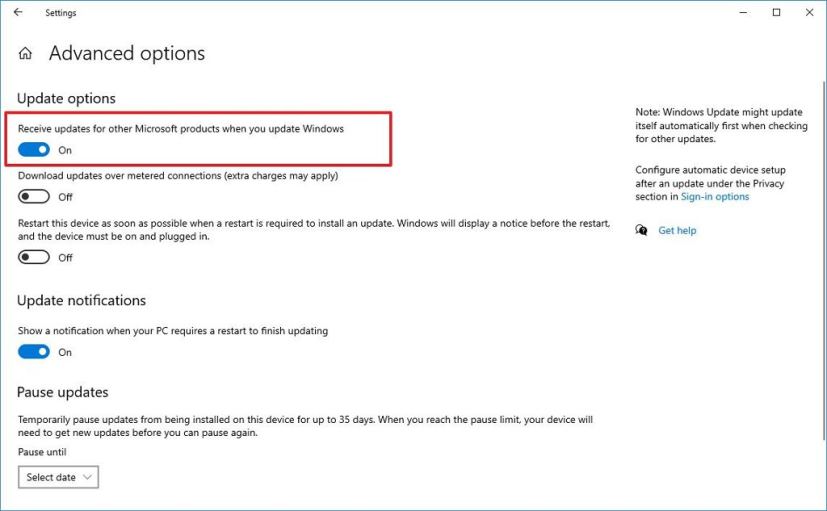
Mises à jour des produits Microsoft -
Éteins le Téléchargez les mises à jour via des connexions limitées (des frais supplémentaires peuvent s'appliquer) interrupteur à bascule. (N'activez cette option que si vous disposez de suffisamment de données dans votre forfait mobile et que la mise à jour est absolument nécessaire.)
-
Éteins le Redémarrez cet appareil dès que possible lorsqu'un redémarrage est nécessaire pour installer une mise à jour interrupteur à bascule pour éviter les redémarrages accidentels lorsque vous utilisez activement l'ordinateur.
-
Allume le Afficher une notification lorsque votre PC nécessite un redémarrage pour terminer la mise à jour interrupteur à bascule.
-
Dans la section « Suspendre les mises à jour », utilisez le menu déroulant pour sélectionner la date à laquelle vous souhaitez empêcher Windows 10 d'installer les mises à jour. (Habituellement, vous ne souhaitez pas ajuster l'option, sauf si vous souhaitez ignorer une mise à jour.)
Une fois les étapes terminées, le système se mettra à jour et se comportera selon les paramètres que vous avez spécifiés.
Pourquoi vous pouvez faire confiance à Winfix.net
Je combine les connaissances d'experts avec des conseils centrés sur l'utilisateur, des recherches et des tests rigoureux pour garantir que vous recevez des guides techniques fiables et faciles à suivre. Examinez le processus de publication.